Split Screen هي ميزة مفيدة قدمتها Microsoft في متصفح Edge والتي تتيح للمستخدمين فتح رابط على صفحة ويب في نفس علامة التبويب عن طريق تقسيم علامة التبويب الحالية إلى قسمين. هذه المقالة سوف تظهر لك كيفية تمكين واستخدام Split Screen في متصفح Edge .

مدير بدء تشغيل windows 10
كيفية تمكين واستخدام Split Screen في متصفح Edge
تتوفر ميزة Split Screen في الإصدار الثابت وجميع الإصدارات الداخلية من Microsoft Edge. طريقة تمكين واستخدام Split Screen في متصفح Edge هو نفسه بالنسبة لجميع إصدارات المتصفح. إذا كنت ترغب في استخدامه ، فإن هذا المنشور سوف يساعدك. قبل المتابعة ، تأكد من أن لديك تحديث Edge إلى أحدث إصدار .
هنا سنتحدث عن:
- كيفية تمكين تقسيم الشاشة في Microsoft Edge
- كيفية استخدام Split Screen في Microsoft Edge
لنبدأ.
1] كيفية تمكين تقسيم الشاشة في Microsoft Edge
إذا تم تمكين ميزة Split Screen في Edge ، فسترى الرمز الخاص بها بجوار شريط العناوين وسترى أيضًا الخيار نفسه في قائمة السياق عند النقر بزر الماوس الأيمن فوق ارتباط في صفحة ويب. إذا لم يتم تمكين ميزة Split Screen في Edge ، فيمكنك تمكينها باتباع الخطوات المكتوبة أدناه:
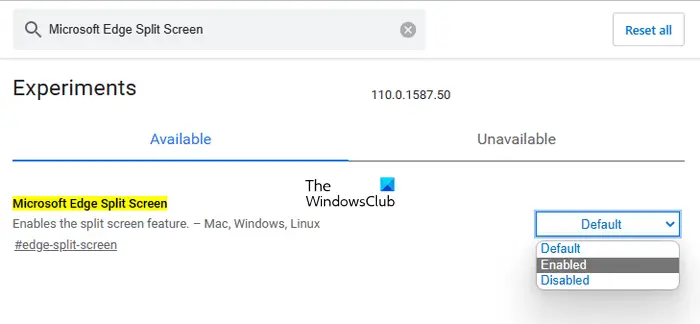
- افتح Microsoft Edge إصدارًا مستقرًا أو إصدارًا داخليًا.
- يكتب الحافة: // الأعلام في شريط العنوان واضغط يدخل .
- سيتم نقلك إلى التجارب الصفحة في Edge. الآن اكتب Microsoft Edge Split Screen في أعلام البحث.
- انقر فوق القائمة المنسدلة Microsoft Edge Split Screen وحدد ممكن .
- بعد ذلك ، سيُطلب منك إعادة تشغيل Edge. أعد تشغيل Edge.
بعد إعادة تشغيل Edge ، سترى أن ميزة Split Screen قد تمت إضافتها إلى Edge.
2] كيفية استخدام Split Screen في Microsoft Edge
الآن ، دعونا نرى كيفية استخدام ميزة Split Screen في Edge. يمكنك تقسيم علامة تبويب إلى قسمين من خلال النقر على أيقونة النافذة المنقسمة الموجودة بجوار شريط العناوين في Edge. سيؤدي النقر فوق الرمز مرة أخرى إلى إغلاق علامة تبويب الانقسام.
لفتح ارتباط في علامة التبويب المنقسمة ، اتبع الخطوات الموضحة أدناه:
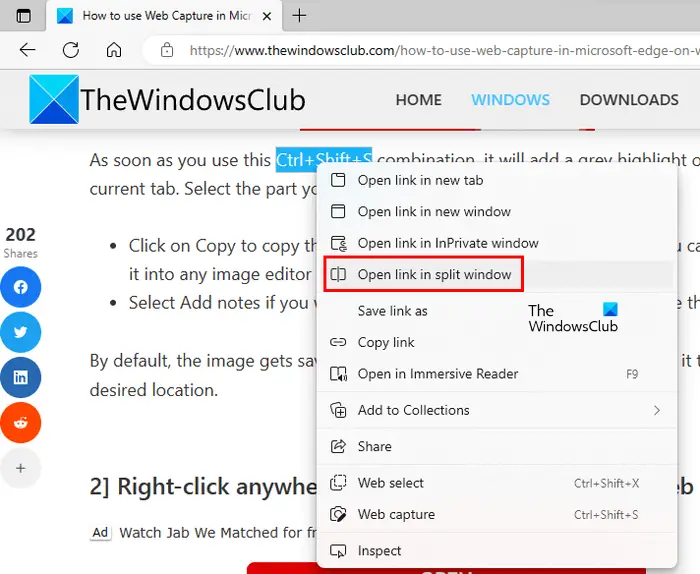
- افتح صفحة ويب.
- انقر بزر الماوس الأيمن فوق ارتباط في صفحة الويب هذه.
- حدد ' افتح الرابط في النافذة المنقسمة ' خيار.
بعد ذلك ، سيفتح Edge الرابط في نفس علامة التبويب عن طريق تقسيمه إلى قسمين. سيعرض شريط العناوين أيضًا عنواني URL لصفحتين ويب مختلفتين. أيضًا ، سيتم تمييز صفحة الويب المحددة في علامة التبويب المنقسمة بحد أزرق. يمكنك إغلاق نافذة مقسمة معينة من خلال النقر على أيقونة التقاطع المتوفرة في الجانب الأيمن العلوي من النافذة المنقسمة.
جدولة مهمة التصدير
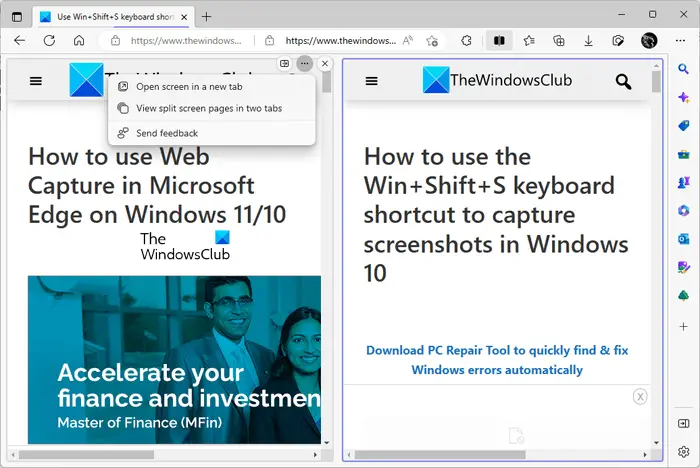
عند تحريك الماوس فوق نافذة منقسمة والنقر على النقاط الأفقية الثلاث ، ستعرض لك Edge الخيارين التاليين:
- افتح الشاشة في علامة تبويب جديدة
- عرض صفحات الشاشة المنقسمة في علامتي تبويب
إذا حددت الخيار الأول ، فستفتح Edge تلك النافذة المنقسمة في علامة تبويب جديدة دون إغلاق علامة تبويب الشاشة المنقسمة. إذا حددت الخيار الثاني ، فستغلق Edge علامة التبويب المنقسمة وتفتح كلتا النوافذ المنقسمة في علامتي تبويب منفصلتين.
اعرض كل علامات التبويب المفتوحة في Split Window
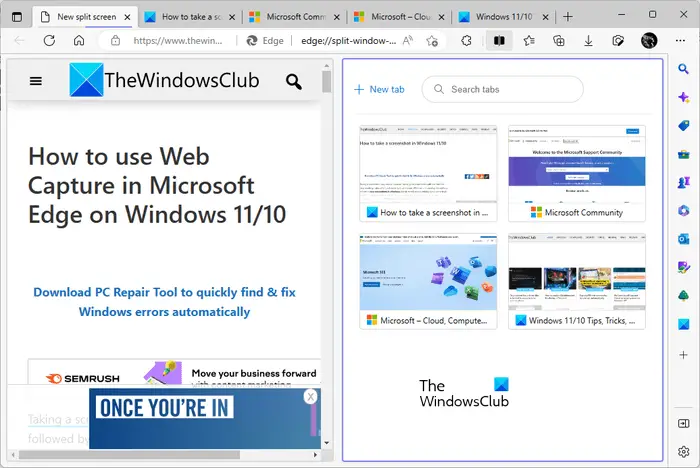
يمكنك عرض جميع علامات التبويب المفتوحة في Edge في النافذة المنقسمة. للقيام بذلك ، انقر على أيقونة Split window بجوار شريط العنوان في Edge. بعد ذلك ، سيتم تقسيم علامة التبويب الحالية إلى قسمين. ستظهر لك النافذة اليمنى جميع علامات التبويب المفتوحة. يمكنك أيضًا استخدام ميزة البحث للبحث عن علامة تبويب معينة. عند النقر فوق علامة تبويب من قائمة علامات التبويب المفتوحة ، ستغلق Edge علامة التبويب هذه وتفتحها في النافذة المنقسمة.
إذا رأيت لقطة الشاشة أعلاه ، فستلاحظ وجود ملف علامة تبويب جديدة الارتباط في النافذة المنقسمة. عند النقر فوق هذا الارتباط ، سيفتح Edge علامة تبويب جديدة في النافذة المنقسمة. الآن ، يمكنك تصفح الإنترنت في هذه النافذة المنقسمة الجديدة.
كيفية عرض صفحتين جنبًا إلى جنب في Microsoft Edge؟
تساعد ميزة Split Screen في Microsoft Edge المستخدمين على عرض صفحتي ويب جنبًا إلى جنب في علامة التبويب المفتوحة حاليًا. إذا لم تجد هذه الميزة ، فيجب عليك تمكينها أولاً. يمكنك القيام بذلك من خلال البحث عن Microsoft Edge Split Screen في Edge Flags.
كيف أقوم بفتح علامتي تبويب في نفس الوقت في Microsoft Edge؟
هناك العديد من الإضافات المتاحة لـ Edge والتي ستساعدك على فتح علامتي تبويب أو عدة علامات تبويب في نفس الوقت. تعمل ملحقات Google Chrome أيضًا في Edge. يتمتع Google Chrome بدعم تمديد واسع. وبالتالي ، إذا كنت تستخدم امتدادًا لفتح روابط متعددة في نفس الوقت في Chrome ، فيمكنك استخدام نفس الامتداد في Edge. ولكن قبل تثبيت أحد الإضافات ، تأكد من مراجعة المراجعات والتقييمات الخاصة به.
آمل أن يساعد هذا.
اقرأ بعد ذلك : كيفية استخدام Microsoft Editor في Edge .










![تطبع الطابعة نصف صفحة فقط [Fix]](https://prankmike.com/img/printer/64/printer-only-printing-half-page-fix-1.jpg)




